Comment utiliser la recherche avancée ?
La recherche avancée depuis l’onglet Appareils vous permet d’afficher uniquement certains appareils, selon différents critères : réinitialisation, mise à jour Android en attente, synchronisation récente, profil de travail ou 100% managé, etc.
A. Recherche avancée des appareils
Pour effectuer une recherche avancée des appareils, il suffit de cliquer sur ![]() . Un onglet de recherche avancée apparaît alors au-dessus de la liste des appareils.
. Un onglet de recherche avancée apparaît alors au-dessus de la liste des appareils.
La recherche avancée vous permet d’afficher seulement certains appareils, selon différents critères tels que la gestion du système d’exploitation, la synchronisation, l’état des enrôlements, l’état des batteries ainsi que la conformité.
La seconde possibilité est de rechercher des appareils d’une manière plus précise, en incluant et en excluant différents critères:
- appareil / modèle d’appareil
- version d’Android / de TinyMDM
- fabricant
- utilisateurs / groupe d’utilisateurs
- politique de sécurité
- application installée et numéro de version de cette application
- groupe
B. Le principe des filtres et des champs
Les filtres, qui concernent la gestion du système d’exploitation, la gestion de la synchronisation, la gestion de l’état des enrôlements, la gestion de l’état des batteries, la gestion de la conformité et le transfert d’utilisateurs en cours peuvent être combinés, mais uniquement entre catégories différentes. Autrement dit, vous pouvez sélectionner une option de la gestion du système d’exploitation et une option de la gestion de la conformité, mais pas deux options issues de la même catégorie, comme deux de la gestion du système d’exploitation par exemple.
Les champs de recherche par nom d’appareil, utilisateur etc, peuvent être combinés entre eux, ainsi qu’avec les différents filtres situés au-dessus.
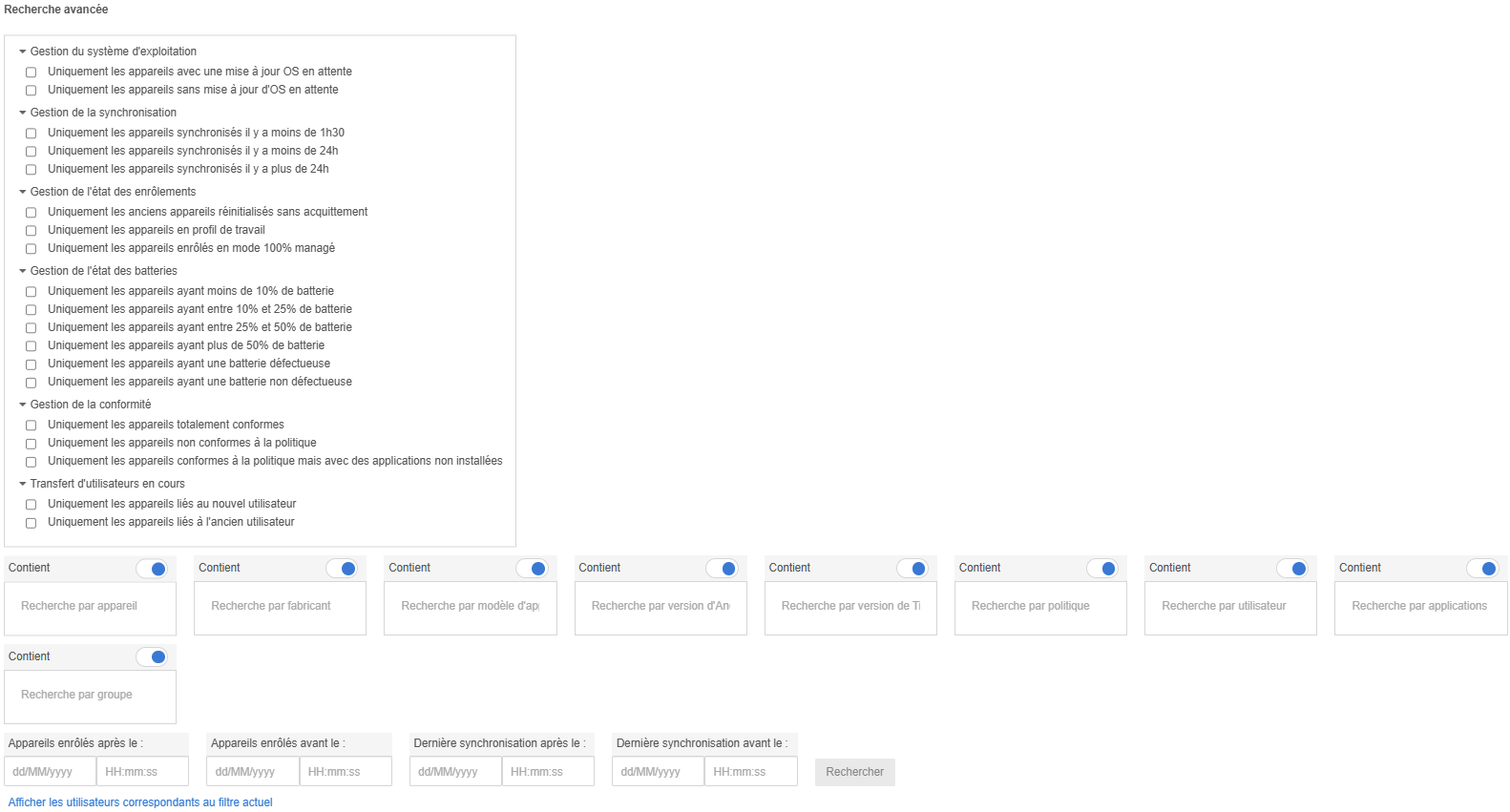
C. Exemples de recherches avancées
Rechercher les appareils qui sont sur une version précise de mon app 
Si vous souhaitez afficher les appareils utilisant une version spécifique de l’une de vos applications, rendez-vous dans le champ de recherche par application et sélectionnez l’application concernée. Si cette dernière dispose de plusieurs versions, un sous-onglet intitulé “Toutes les versions” apparaîtra, vous permettant de choisir la version souhaitée.
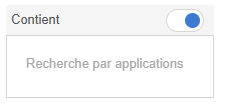
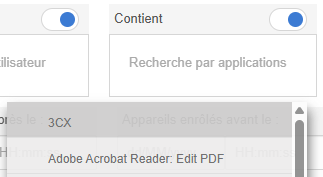
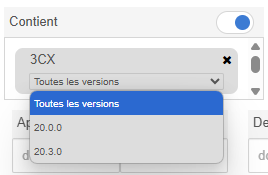
Rechercher les appareils qui n’ont pas contacté la console depuis un moment 
Pour identifier les appareils qui n’ont pas contacté la console depuis un certain temps, vous pouvez utiliser le filtre Gestion de la synchronisation. Celui-ci vous permet de filtrer :
- Uniquement les appareils synchronisés il y a moins de 1h30, OU
- Uniquement les appareils synchronisés il y a moins de 24h, OU
- Uniquement les appareils synchronisés il y a plus de 24h
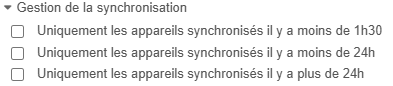
Vous avez également la possibilité d’être plus précis en effectuant une requête sur une date et une heure spécifiques, à l’aide des options “Dernière synchronisation après le” ou “Dernière synchronisation avant le”.
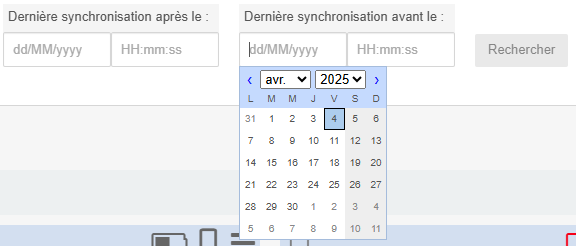
Rechercher les appareils qui ne sont pas encore à jour sur la dernière version de TinyMDM 
Pour identifier les appareils de votre flotte qui ne sont pas à jour avec la dernière version du logiciel, rendez-vous dans le champ de recherche par version de TinyMDM. Cochez l’option “ne contient pas“, puis sélectionnez la dernière version disponible. Les appareils qui ne sont pas à jour apparaîtront.
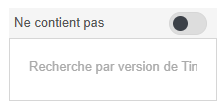
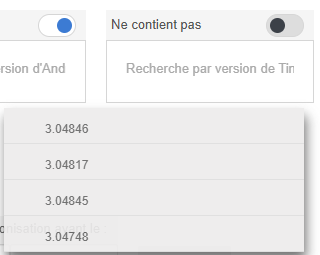
D. Tri des appareils
Par défaut, les appareils sont triés par leur nom. En cliquant sur ![]() , vous pouvez inverser l’ordre de tri. Vous pouvez aussi décider de les trier par date de création ou date de dernière synchronisation en cliquant sur la barre déroulante.
, vous pouvez inverser l’ordre de tri. Vous pouvez aussi décider de les trier par date de création ou date de dernière synchronisation en cliquant sur la barre déroulante.
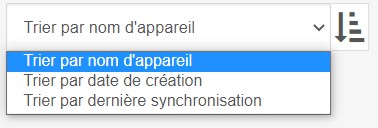
Si vous souhaitez voir les informations d’un appareil en particulier, dont vous connaissez soit le nom de l’appareil, de l’utilisateur ou l’un des différents identifiants de l’appareil (id de l’appareil, ICCID, IMEI et nom de l’appareil), renseignez cette information dans le champ Rechercher un appareil.
